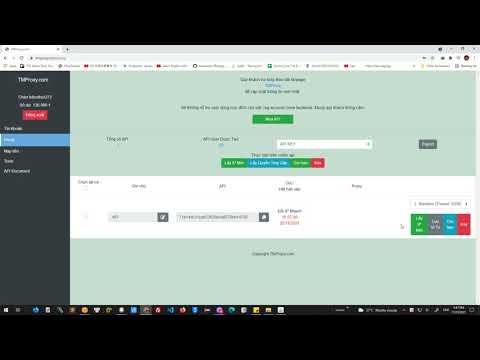WikiHow này sẽ hướng dẫn bạn cách nhận các khoản thanh toán từ Apple Pay cho dù đó là khoản cá nhân hay liên quan đến doanh nghiệp. Khi bạn nhận được một khoản thanh toán cá nhân, bạn sẽ nhận được thông báo có tùy chọn chấp nhận hoặc từ chối khoản tiền, nhưng nếu bạn bỏ lỡ hoặc làm mất thông báo, hãy đọc để tìm hiểu cách chấp nhận khoản thanh toán đó theo cách thủ công. Là một giao dịch kinh doanh, khách hàng của bạn chỉ cần chạm vào điện thoại của họ hoặc xem thiết bị đầu cuối để bắt đầu thanh toán.
Các bước
Phương thức 1/2: Chấp nhận Thanh toán Cá nhân

Bước 1. Mở Ví
Biểu tượng ứng dụng này là các khe ví nhiều màu. Bạn sẽ tìm thấy ứng dụng này trên màn hình chính của mình.
Để thiết lập và sử dụng Apple Pay, bạn phải ít nhất 18 tuổi, sống ở Hoa Kỳ, có iPhone hoặc iPad chạy phiên bản 11.2 trở lên hoặc Apple Watch chạy watchOS 4.2 trở lên, đã thiết lập xác thực hai yếu tố với ID Apple của bạn và thẻ ghi nợ ngân hàng đã được thêm vào Apple Pay

Bước 2. Điều hướng đến và nhấn vào thẻ của bạn
Khi bạn đã tìm thấy thẻ của mình và chạm vào thẻ, bạn sẽ thấy danh sách các giao dịch gần đây bên dưới mặt thẻ.

Bước 3. Nhấn vào giao dịch thanh toán mà bạn đang cố gắng chấp nhận
Bạn cũng sẽ thấy các giao dịch bị hủy, bị từ chối và được chấp nhận trong danh sách này.

Bước 4. Nhấn vào Chấp nhận
Số tiền đó hiện đã có trong Apple Cash của bạn và bạn có thể sử dụng nó tại nhà cung cấp chấp nhận Apple Pay hoặc bạn có thể chuyển số tiền đó vào tài khoản ngân hàng của mình.
Phương thức 2/2: Chấp nhận Thanh toán cho Doanh nghiệp

Bước 1. Có thiết bị đầu cuối hỗ trợ NFC
Bạn có thể mua trực tiếp từ Square tại
Nếu bạn chấp nhận thanh toán với tư cách là một doanh nghiệp, bạn phải có thiết bị đầu cuối tại điểm bán hàng có khả năng thanh toán không tiếp xúc, nhà cung cấp tài khoản người bán hoặc Tổ chức bán hàng độc lập (ISO), bộ xử lý thanh toán, ID người bán (MID) hoặc người bán số tài khoản và cách liên hệ với nhà cung cấp tài khoản người bán của bạn

Bước 2. Thiết lập trình đọc của bạn
Đảm bảo rằng khách hàng có thể nhìn thấy nó và họ có thể thoải mái tiếp cận nó.

Bước 3. Để khách hàng giữ iPhone, iPad hoặc Apple Watch của họ gần đầu đọc
Bạn sẽ thấy bốn đèn màu xanh lục nhấp nháy và nghe thấy tiếng chuông khi thanh toán được chấp nhận.